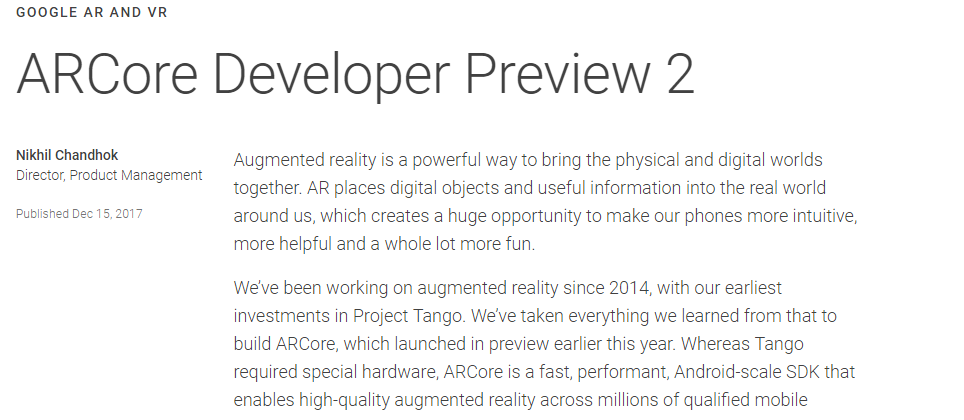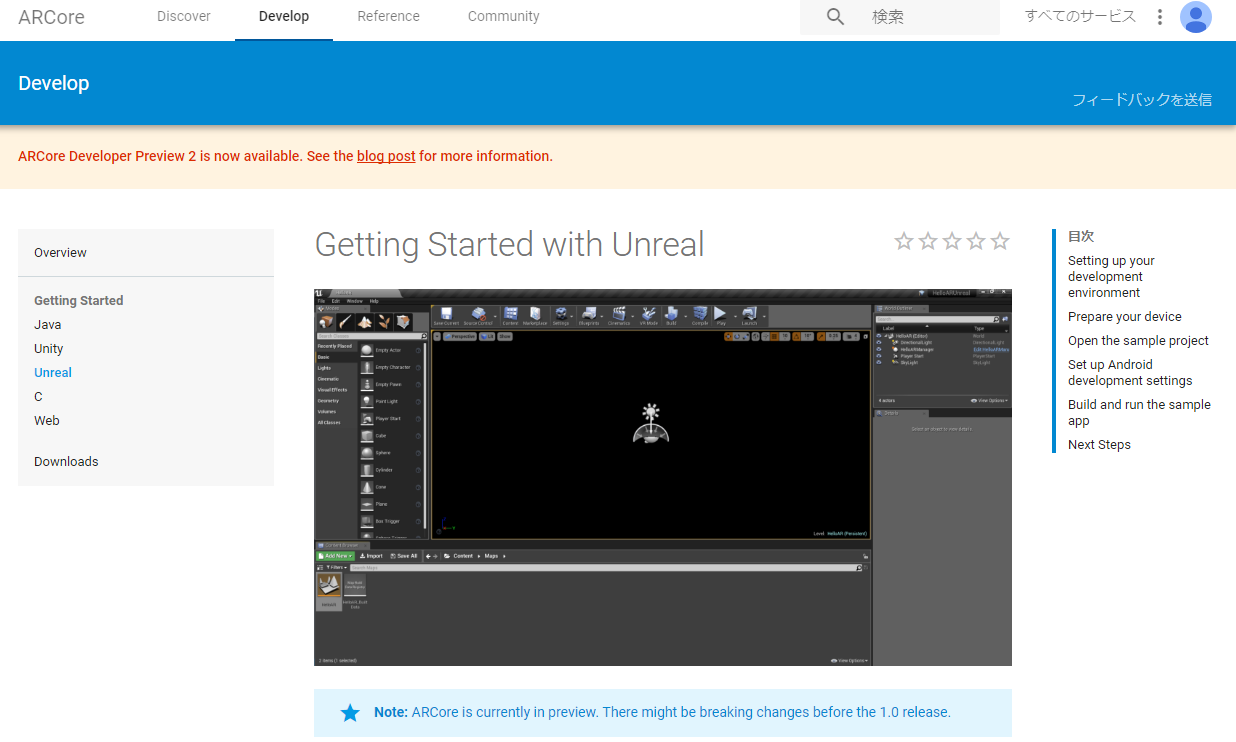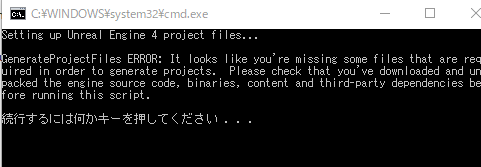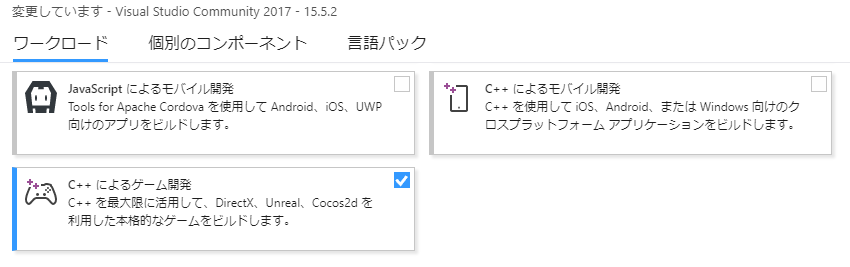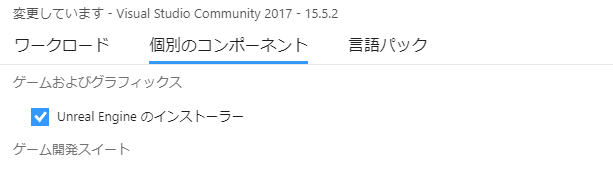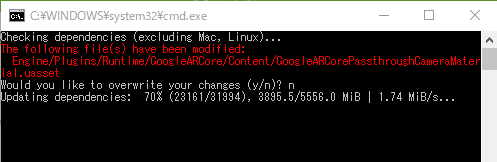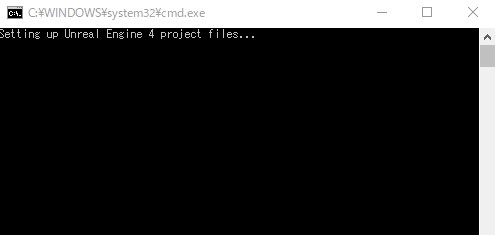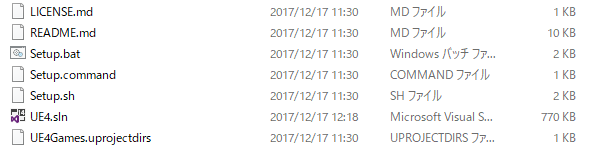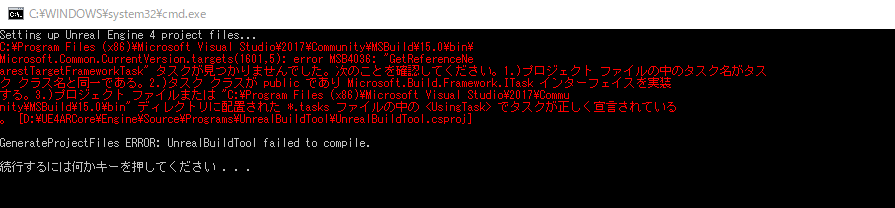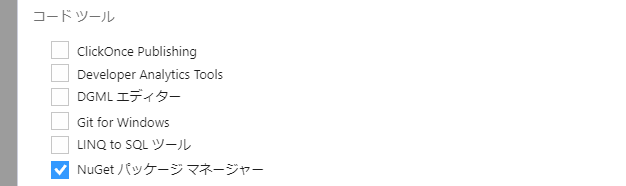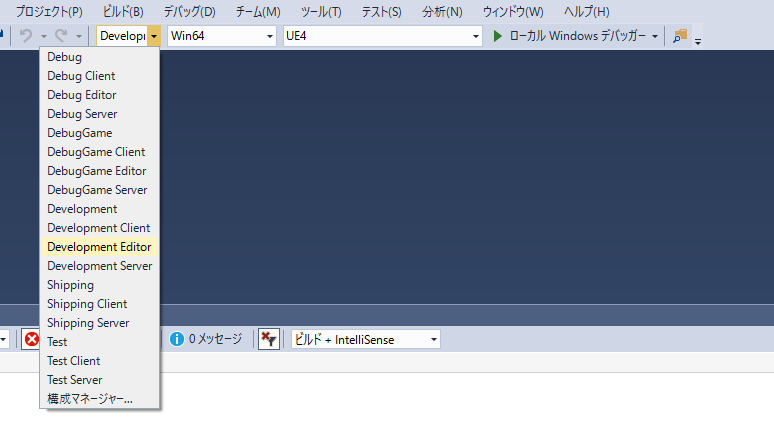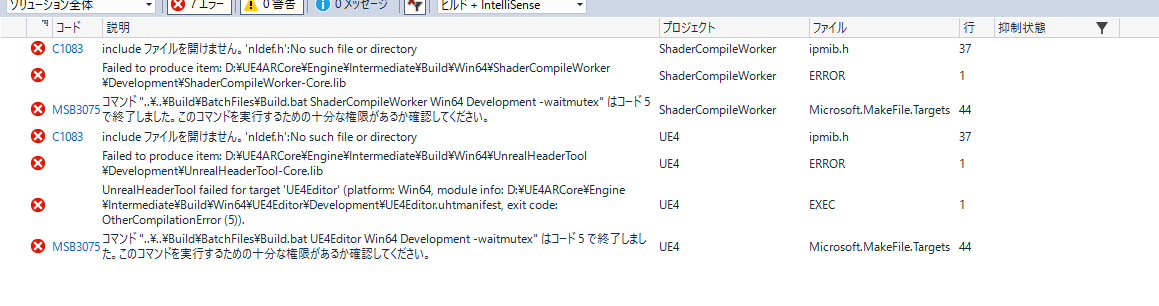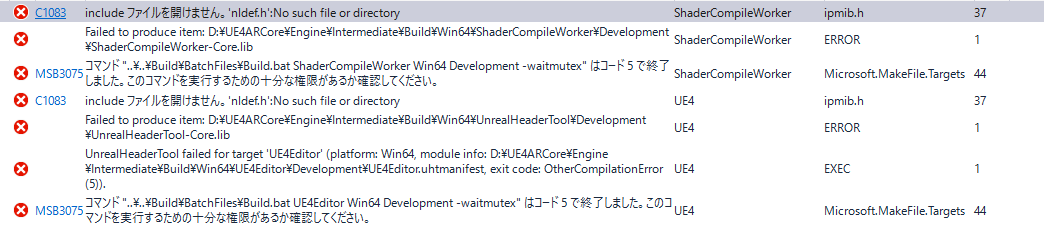初めに
Project Tangoが終了するという悲しいお知らせとともに、ARCore SDK Preview2がリリースされていました。
実はSDK Preview1の時にもコンパイルインストールしたものの、なぜかアプリが起動せずに断念した経緯もあってPreviewシリーズは冷ややかに見ようと思っていたのですが、やっぱりやってみたくなって手を出しました。
情報元
はい。2017/12/15リリースのようですね。
ARCore SDK Preview2 using Unreal Engine 4
世間ではUnity使いのほうが多いようですが、私、UE4ラブなので、UE4を使います。
情報少ない分苦労しますが…
ARCoreはまだPreviewでVersion1に至っていないため破壊的な変更があるかもしれませんよーというご連絡ですね。
OK.
ソースコードダウンロード & コンパイル
GitHubのページ
https://github.com/google-ar-unreal/UnrealEngine
に手順が書いてありました。
- ソースコードダウンロード
- Visual Studio 2017をインストール (各自でお願いします)
- Setup.bat を実行する
- GenerateProjectFiles.batを実行する
- UE4.slnを実行してVisual Studioを起動しコンパイル
間違えて、
https://docs.unrealengine.com/latest/INT/Programming/Development/BuildingUnrealEngine/
を参照すると、
「1. Inside the root directory, run GenerateProjectFiles.bat to set-up your project files.」
から始まってて
とエラーが出て右往左往するので注意です。
「1. ソースコードダウンロード」
いわれるままにコマンドを実行します(簡単)。
git clone -b 4.18-arcore-sdk-preview2 https://github.com/google-ar-unreal/UnrealEngine.git
「2. Visual Studio 2017をインストール」
頑張って。
基本Microsoft Edge(Chromeだと正しく表示されないので!)で以下にアクセスしてインストールしましょう。
「ワークロード」で「C++によるゲーム開発」
「個別のコンポーネント」で「Unreal Engineのインストーラ」を選びましょう。
「3. Setup.bat を実行する」
Epicから提供されている古い設定で、GoogleARcoreライブラリの設定を上書きしてしまわないように、
「Would you like to overwrite your changes (y/n)?」と
聞かれたら、nと答えろとあります。
ミスったことないですけど、たぶんこれ、すげー重要です。
「Would you like to overwrite your changes (y/n)?」と出たら、脊髄でnを押すこと!
はい、あとは関連するライブラリなどを勝手にダウンロードしてくれるので待ちます。
「4. GenerateProjectFiles.batを実行する」
でしばらくすると、UE4のルートディレクトリに「UE4.sln」が吐き出されます。
注意
私の場合、実行時に以下のエラーが出ました。
ググったところ、「NuGetパッケージマネージャ」が必要という情報がありましたので、追加でインストールしました。
「5. UE4.slnを実行してVisual Studioを起動しコンパイル」
ソリューション設定を「Development Editor」として、
UE4をビルドします。
エラーが出たので色々対策を打ちましたが、最終的に解決せず!!
誰か教えてください。
その他対策
問題 その1.コンパイル中になんか「nldef.h」ヘッダないとか言われる。
対策 その1-1
とりあえず、以下から、Windows 10 SDKとかいうの入れてみた。
※「最新の Visual Studio 2017 RTM には、この Windows 10 SDK のコピーが既に収録されています。Visual Studio インストーラーでユニバーサル Windows プラットフォーム開発作業ストリームを有効にすると、Windows SDK がインストールされます。 」って書いてあるので、ひょっとしたら、Visual Studioのインストール時に対処できたかも。
情報ソース
https://answers.unrealengine.com/questions/675040/nldefh-error-at-compile-time.html
結果 その1-1
かわらず。
対策 その1-2
Windows Driver Kit (WDK)なるものを入れてみた。
実は、ほかに「#include 」でエラーが出ていたため、両方なおるといいなという期待を込めて。
さらにパスを追加した。
対策 その3
- 探す。
- 見つける
C:\Program Files (x86)\Windows Kits\10\Include\10.0.14393.0\shared - IncludePathに追加するがそれでもないといわれる。